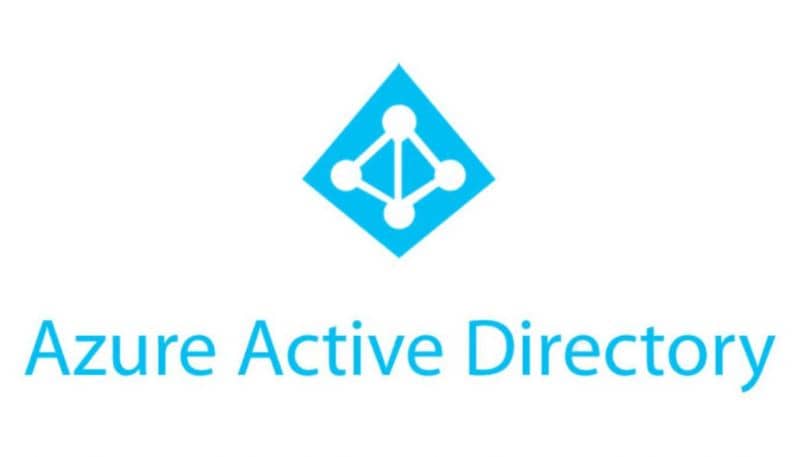
Você precisa configurar a ferramenta de diretório com o Office 365 e não sabe como? Não se preocupe, muitos usuários têm este problema e nós oferecemos a solução definitiva para que você possa configurá-lo corretamente. Caso não o tenha, mostraremos como instalar o Microsoft Office online no Windows.
Você apenas tem que seguir atentamente os passos que vamos mostrar a seguir e você verá que em um de dois em três você terá seus Azure AD Connet para o servidor com êxito.
O que é Azure AD?
Certamente você se perguntou o que é a plataforma Microsoft Azure? Como funciona e para que serve? É por isso que antes de começar com a explicação de como configurar ferramenta de sincronização de diretório Com o Office 360, vamos explicar o que é o Azure AD. Desta forma, você terá os conhecimentos necessários para entender melhor esta ferramenta e todas as suas funcionalidades.
Azure AD é um serviço de gerenciamento de identidade baseado em nuvem da Microsoft que permite criar usuários para acessar o Microsoft 360 e outros aplicativos Saas. Este assistente permite que você crie seu contas na nuvem e sincronize seu AD com o Azure AD para ter uma réplica de suas informações sempre disponível em seus servidores.
Como configurar a ferramenta de sincronização de diretório com o Office 365?
Para realizar esse procedimento com o assistente do Azure AD, é importante seguir pelo menos três etapas básicas que mostraremos a seguir:
Etapa 1: revisar os pré-requisitos do Azure AD Connet
Se você já possui uma assinatura do Microsoft 365, o procedimento será muito mais fácil, já que ao ser assinado automaticamente, você recebe uma assinatura gratuita do Azure AD. Então, quando você começar a configurar a sincronização de diretório, este servidor Azure AD Connet irá instalar imediatamente para servidores locais.
Isso é bastante simples, para o Microsoft 365 será necessário verificar o endereço local. Não se preocupe se você não souber como fazer isso, pois o mesmo assistente de ID do Azure o guiará conforme você avança nesse processo.
A próxima coisa que você precisa fazer é obter os nomes de usuário e também as senhas das contas de administrador do locatário Microsoft 365 e AD DS.
Para o servidor local onde o Azure AD Connet está instalado, será necessário que você consulte os pré-requisitos do Azure Active Directory Connet para que possa ter todas as informações com todos os detalhes sobre os requisitos de hardware, software, contas e permissões, Requisitos de certificado SSL e os limites de objeto para este servidor Azure AD Connet.
Além disso, também é recomendável revisar o histórico do Azure AD Connet, para que, dessa forma, você possa ver o que este assistente inclui e corrigi-lo em cada versão.
Etapa 2: instalar o Azure AD Connet e ajustar a sincronização de diretório
É importante que antes de seguir as etapas que forneceremos a seguir para realizar este processo, você certifique-se de que possui o usuário e senha de um administrador global do Microsoft 365.
Você também precisará ter o nome de usuário e a senha de um administrador de domínio do AD DS. O método de autenticação (PHS, PTA, federado)
Depois de ter tudo isso em mãos, o Logon Único (SSO) de linha direta do Azure AD requer que você execute outras pequenas etapas. No entanto, se ainda não tiver uma conta, vamos ensiná-lo a criar uma conta no Microsoft Azure gratuitamente
A primeira coisa que você deve fazer é iniciar sessão no centro de administração do Microsoft 365 e selecione a opção Usuários seguido por Ativos que você pode ver no painel de navegação à esquerda.
O próximo passo a seguir será escolher mais uma sincronização de diretório (três pontos) seguido por Sincronização de diretório na página de usuários ativos.
Agora, na página de preparação do Azure Active Directory, você deve selecionar a seção ir para o centro de download para obter a ferramenta Azure ad Connect para que possa começar. Em seguida, você precisa seguir as etapas no roteiro de instalação do Azure AD Connet e do Azure AD Connet Health.
Para terminar esta configuração de domínio, você deve seguir as etapas descritas na criação de registros DNS para Microsoft 365 quando gerenciar registros DNS e desta forma poderá finalizar a configuração dos seus domínios e só terá de atribuir a licença às suas contas de utilizador.